-
-
-
Tổng tiền thanh toán:
-

Hướng Dẫn Cài Đặt Và Sử Dụng Bóng Đèn Thông Minh TP-Link Tapo Mới Nhất
28/06/2024 Đăng bởi: Võ Thành CôngNội dung bài viết
Hướng Dẫn Cài Đặt Và Sử Dụng Bóng Đèn Thông Minh TP-Link Tapo Mới Nhất
Bóng đèn thông minh TP-Link Tapo là một thiết bị tiện ích giúp bạn điều chỉnh ánh sáng trong nhà một cách linh hoạt và thông minh. Với khả năng kết nối Wi-Fi và điều khiển qua ứng dụng di động, việc cài đặt và sử dụng bóng đèn này trở nên vô cùng đơn giản và thuận tiện. Dưới đây là hướng dẫn chi tiết để bạn có thể tận hưởng trọn vẹn tính năng của sản phẩm.

Hướng Dẫn Cài Đặt Bóng Đèn Thông Minh Tp-Link Tapo
Bước 1: Tải và cài đặt ứng dụng Tapo
Đầu tiên, bạn cần tải ứng dụng Tapo từ Google Play hoặc Apple Store. Bạn cũng có thể quét mã QR code được cung cấp kèm theo sản phẩm để tải ứng dụng một cách nhanh chóng.

Bước 2: Kết Nối Bóng Đèn Với Nguồn Điện
Tiếp theo, bạn hãy xoay bóng đèn vào chuôi đèn xoắn để khởi động bóng đèn.

Bước 3: Đăng nhập hoặc tạo tài khoản mới
Mở ứng dụng và đăng nhập bằng ID TP-Link của bạn. Nếu bạn chưa có tài khoản, bạn có thể dễ dàng đăng ký một tài khoản mới trong ứng dụng.
Bước 4: Kết Nối Sóng Do Bóng Đèn Phát Ra
Sau đó, bạn vào trang cài đặt ở mục WiFi, tìm kiếm sóng WiFi có tên là Tapo_Bulb_XXXX và kết nối vào.

Bước 5: Thêm Tapo vào ứng dụng
Trong ứng dụng Tapo, nhấp vào nút "+" để thêm thiết bị mới. Chọn model sản phẩm bóng đèn thông minh TP-Link Tapo mà bạn muốn cài đặt.
Lưu ý: chọn đúng mã sản phẩm để cài đặt, tránh trường hợp bị lỗi.

Bước 6: Đảm bảo đã lắp đặt
Bạn hãy kiểm tra 1 lần nữa xem bóng đèn đã hoạt động và lắp đặt đúng cách hay chưa. Khi lắp bóng đèn lần đầu tiên, ánh sáng sẽ nhấp nháy 3 lần.
Lưu ý: kiểm tra xem đã kết nối vào sóng WiFi của bóng đén hay chưa. Nếu đã kết nối ứng dụng Tapo sẽ tự động tìm thấy.

Bước 7: Cài Đặt WiFi Cho Bóng Đèn
Sau khi đã ghép cặp thành công, bạn sẽ được tuỳ chọn WiFi. Hãy kết nối WiFi của bạn để tiến hành cấu hình cho bóng đèn này.
Lưu ý: Bóng đèn Tapo chỉ hỗ trợ WiFi băng tần 2.4Ghz.

Bước 8: Cấu hình thông tin bóng đèn
Và cuối cùng, bạn hãy đặt tên cho bóng đèn của mình, vị trí lắp bóng đèn để giúp dễ quản lý và biểu tượng cho bóng đèn giúp dễ phân biệt.

Hướng Dẫn Sử Dụng Bóng Đèn Thông Minh Tp-Link Tapo
Sau khi hoàn tất quá trình cài đặt, bạn quay lại trang chủ ứng dụng và kết nối WiFi như bình thường. Tại đây, bạn chọn vào bóng đèn mình đã cài đặt.
Tại trang cài đặt chế độ cho bóng đèn, bạn có thể tuỳ chỉnh ảnh sáng bằng thanh trượt hoặc tỉ lệ đã được chia sẵn bởi ứng dụng.
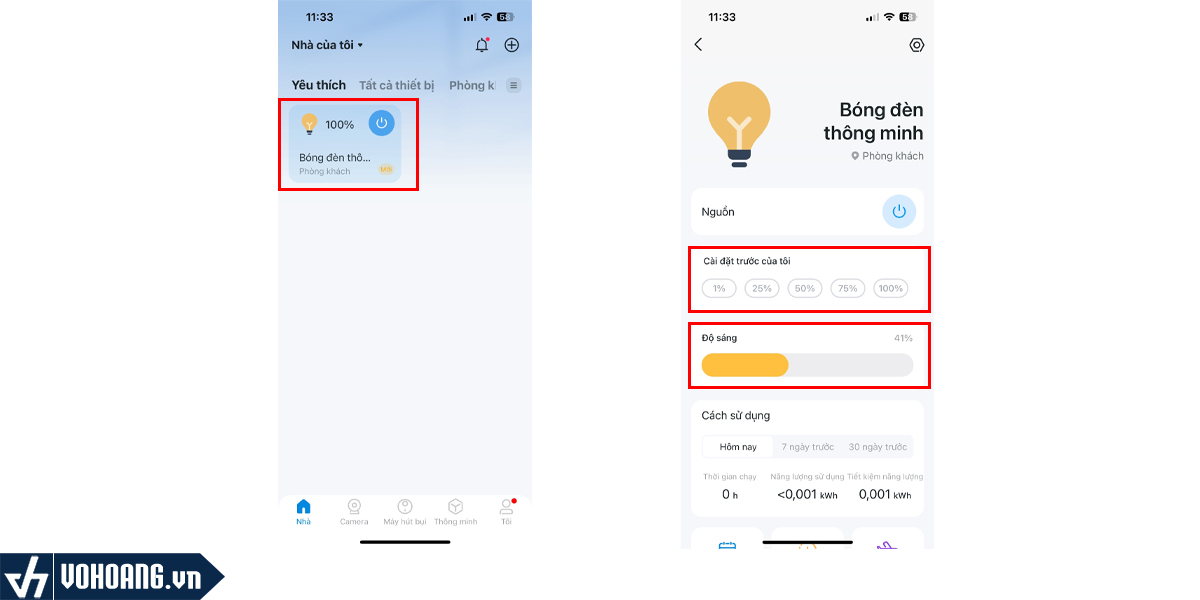
Bạn cũng có thể lặp lịch bật tắt bóng đèn theo khoảng thời gian mong muốn tại đây hoặc tuỳ chỉnh chế độ thông minh.
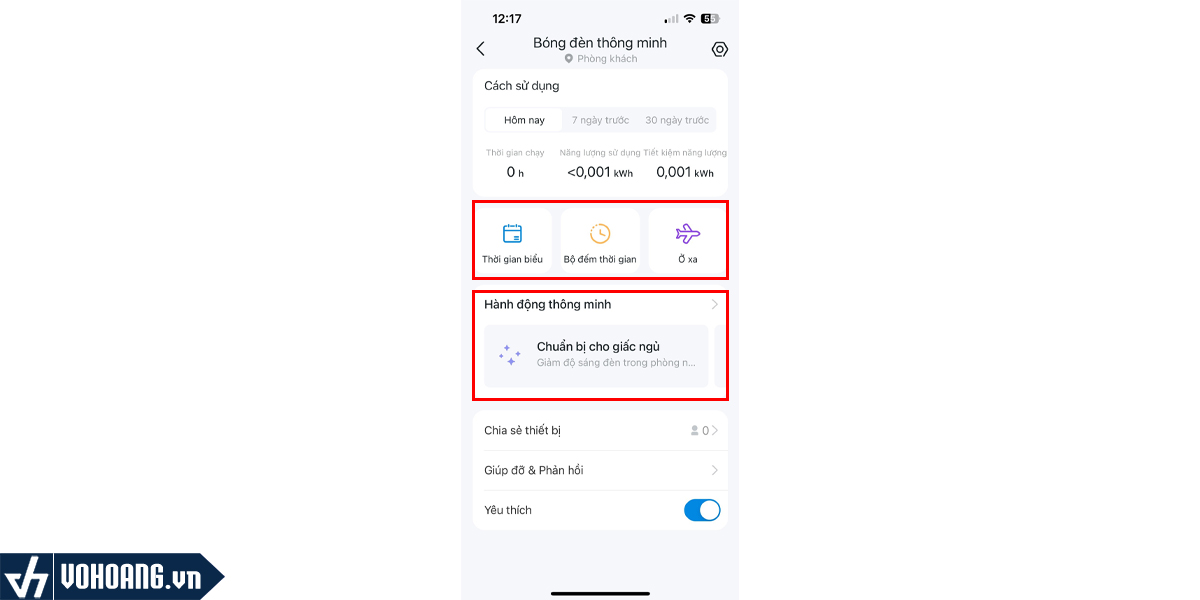
Tại hành động thông minh, bạn có thể chọn các chế độ đã được thiết lập sẵn hoặc tự tạo chế độ phức tạp riêng của mình.

Với những bước hướng dẫn trên, việc cài đặt và sử dụng bóng đèn thông minh TP-Link Tapo trở nên dễ dàng và thuận lợi. Bóng đèn thông minh không chỉ giúp tiết kiệm năng lượng mà còn mang lại sự tiện lợi và thoải mái cho cuộc sống hàng ngày của bạn. Hãy bắt đầu trải nghiệm ngôi nhà thông minh của mình với TP-Link Tapo ngay hôm nay.
Bạn có thể tham khảo chi tiết và đặt hàng tại:
Tapo L510E | Bóng Đèn Chiếu Sáng Thông Minh - Kết Nối Điều Khiển Bằng Wi-Fi vohoang.vn
<Hotline: 0828.011.011 - (028)7300.2021 - VoHoang.vn>
Hướng Dẫn Cài Đặt Router WiFi 6 Xuyên Tường Khoẻ ASUS RT-AX1800HP Mới Nhất (22/06/2024)
Hướng Dẫn Cách Xem Camera Tapo Trên PC/ NVR/ NAS Bằng Giao Thức RTSP (24/05/2024)
Hướng Dẫn Cài Đặt Đặt Tính Năng EasyMesh Cho Các Bộ Phát WiFi TP-LINK (19/12/2023)
Hướng Dẫn Cài Đặt Tên Wifi Mật Khẩu Cho Router Imou HR12F Mới Nhất (02/11/2023)
Cách Cài Đặt Camera TP-Link Tapo C200 Với Ứng Dụng Tapo (22/06/2023)








